
小米手机怎么设置截屏长图 小米手机截长图教程
发布时间:2024-09-08 08:23:21 来源:三公子游戏网
在日常使用手机的过程中,我们经常会遇到需要截取长图的情况,而小米手机的截长图功能可以帮助我们轻松实现这个需求。通过简单的设置,我们就能在小米手机上快速截取长图,无需借助第三方应用或者复杂的操作步骤。接下来让我们一起来了解一下小米手机如何设置截屏长图的方法吧。
小米手机截长图教程
具体方法:
1.第一步,打开手机。选择一个你要截长图的界面,下拉通知栏,可以看到一个截图的快捷标志,点击标志截图。也可以同时按住电源键和音量下键截图,可以在设置开启小米的三指截图。
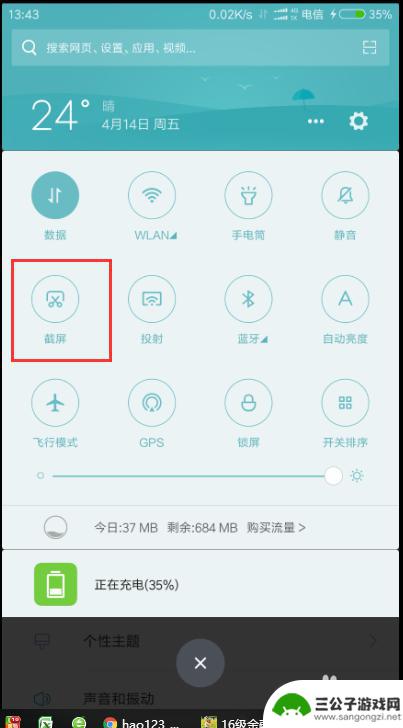
2.第二步,截图完成之后,会看到右上角有个刚才的截图缩影,点击截图缩影,进入截图功能选择。
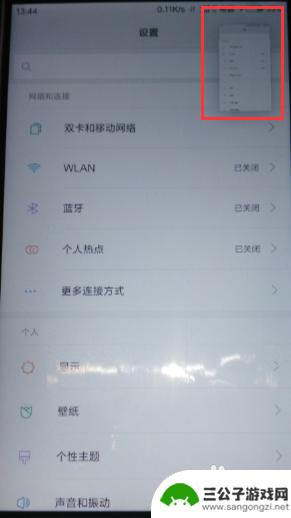
3.第三步,在截图文件里面,可以看到下面有一个长截图按钮,点击长截图,进入长截图模式。
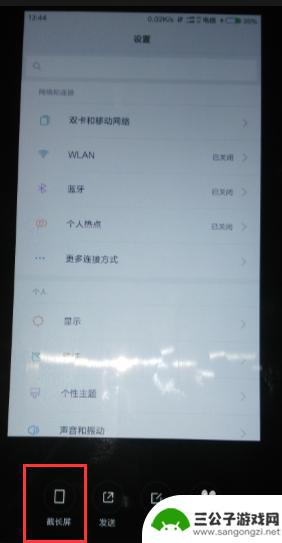
4.第四步,长截图模式。会不断下拉截图,下拉选择你要截图的范围,选择结束截图,即可截取长截图。
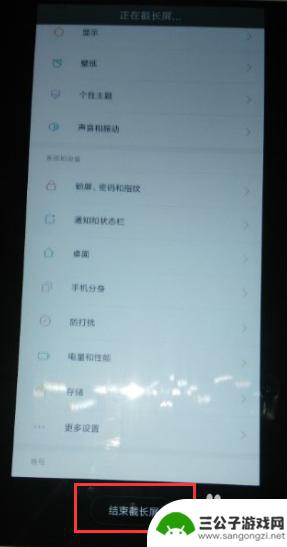
5.第五步,长截图完毕之后,可以选择发送和编辑,截取的长图文件会保存在手机截图的文件夹下。
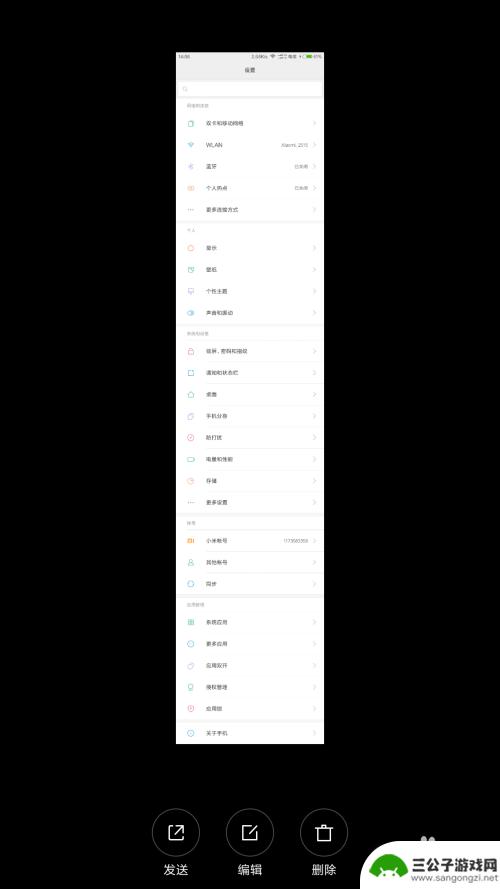
6.第六步,我们可以看到截取的长图。可以一直下拉,里面的内容很多,这样比我们只能截一个界面的图片来的方便很多。
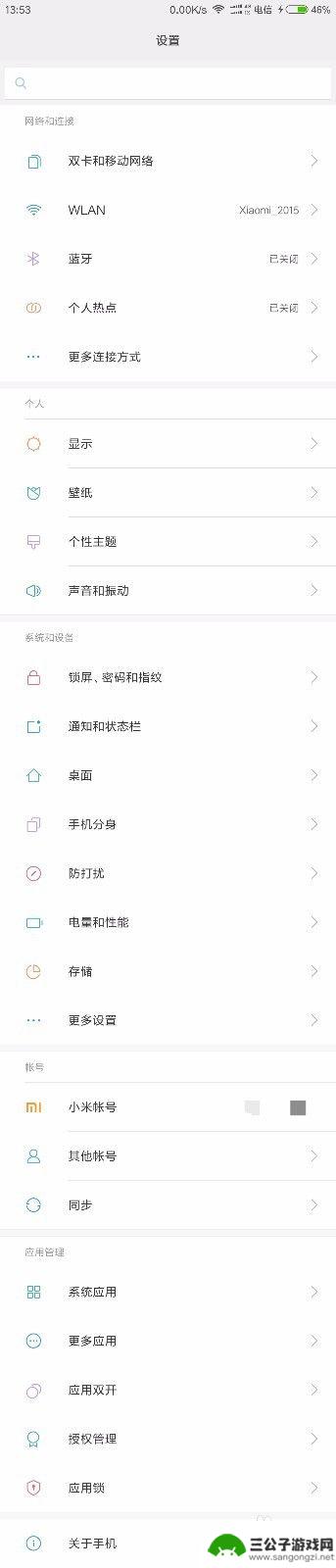
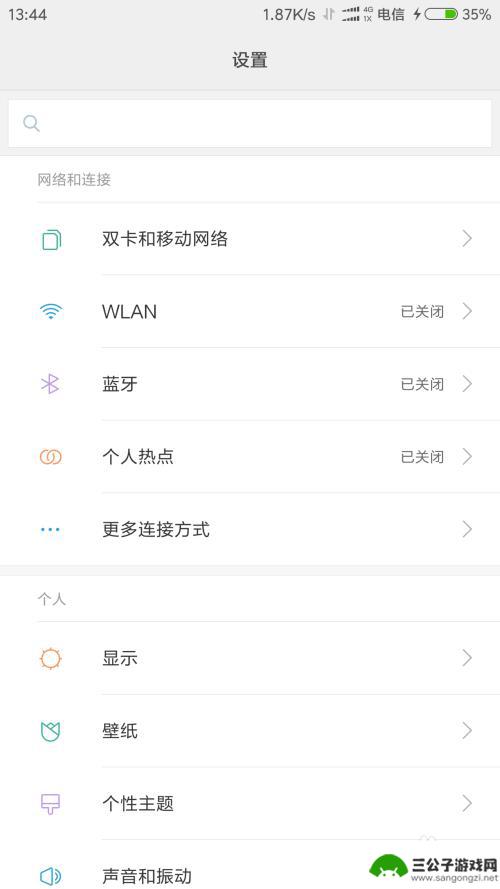
以上就是小米手机怎么设置截屏长图的全部内容,如果你遇到这种情况,可以按照以上方法来解决,希望对大家有所帮助。
热门游戏
-
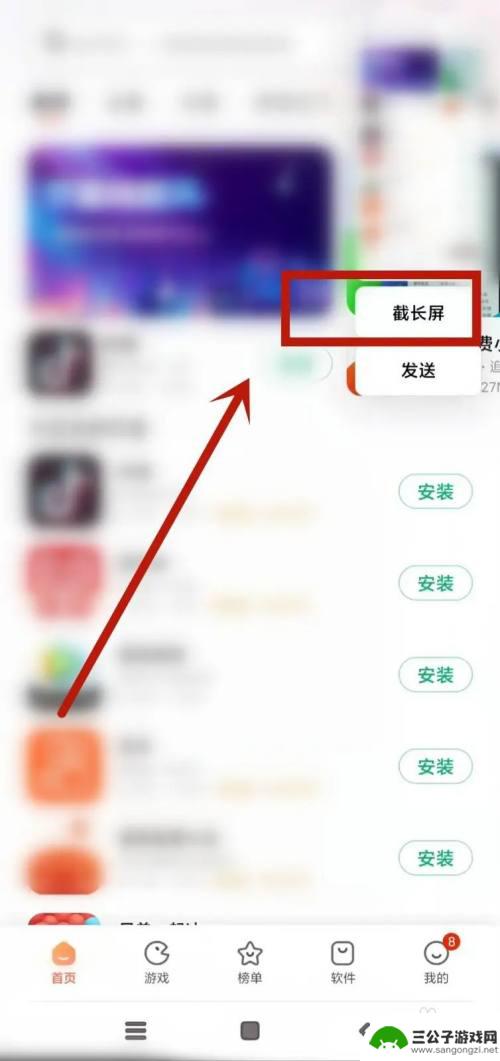
小米手机无法截长图 小米手机截长屏失败
小米手机一直以其性价比和性能优势受到广大用户的青睐,然而近日却有用户反映称小米手机无法截取长图,导致截长屏失败的情况,这一问题引起了用户的不满和困扰,许多人希望能够尽快得到解决...
2024-06-27
-
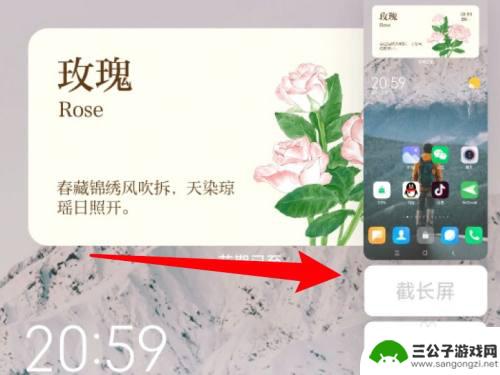
小米手机截长图按键是灰色怎么截 小米手机截长屏灰色不能点击解决方法
在现如今的智能手机市场中,小米手机凭借其出色的性能和优秀的用户体验一直备受消费者的青睐,近期有用户反映,在使用小米手机截长图时遭遇了一个令人困扰的问题——按键变灰且无法点击。这...
2024-01-28
-

小米手机如何填写文字截图 小米手机如何进行截屏操作
小米手机作为一款备受欢迎的智能手机品牌,拥有众多实用的功能,其中填写文字截图和截屏操作是小米手机上常用的功能之一。填写文字截图功能能够帮助用户在截图的基础上添加文字,方便进行说...
2024-01-18
-
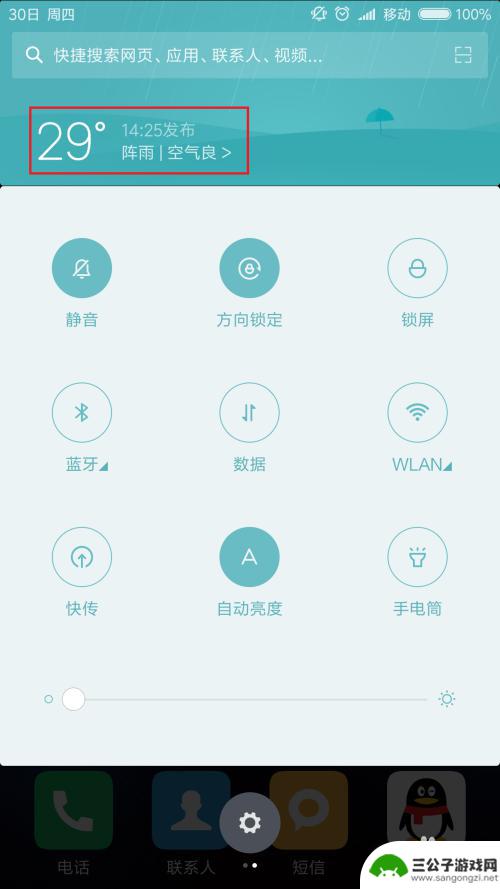
小米5手机怎么截图啊 小米5手机截屏操作步骤
小米5手机是一款备受好评的智能手机,其截屏操作也非常简单便捷,想要在小米5手机上进行截图操作,只需按住手机的音量减键和电源键同时按下即可完成截屏。这样操作简单方便,让用户能够快...
2024-09-20
-
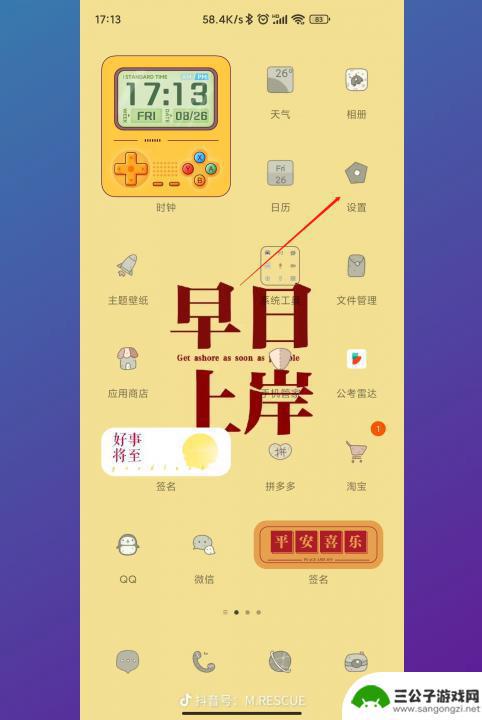
小米手机怎么局部截图截屏 小米截屏功能怎么截取特定区域
在如今智能手机成为人们生活中必备的工具之际,小米手机以其出色的性能和实用的功能受到了广大用户的喜爱,其中,小米手机的截屏功能更是备受赞誉。无论是想要保存美丽的瞬间,还是需要分享...
2023-12-16
-
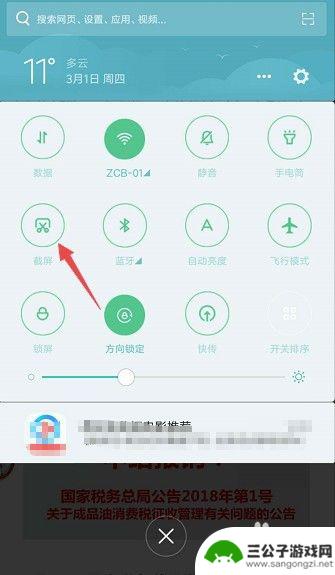
手机截图怎么满屏显示 手机截长图教程
在日常生活中,我们经常需要截取手机屏幕上的信息或者长图进行分享或保存,许多人可能不清楚如何将手机截图显示在整个屏幕上,或者怎样截取长图。今天我们就来分享一下手机截图如何满屏显示...
2024-11-03
-

iphone无广告游戏 如何在苹果设备上去除游戏内广告
iPhone已经成为了人们生活中不可或缺的一部分,而游戏更是iPhone用户们的最爱,让人们感到困扰的是,在游戏中频繁出现的广告。这些广告不仅破坏了游戏的体验,还占用了用户宝贵...
2025-02-22
-

手机图片怎么整体缩小尺寸 如何在手机上整体缩小照片
如今手机拍照已经成为我们日常生活中不可或缺的一部分,但有时候我们拍摄的照片尺寸过大,导致占用过多存储空间,甚至传输和分享起来也不方便,那么如何在手机上整体缩小照片尺寸呢?通过简...
2025-02-22














